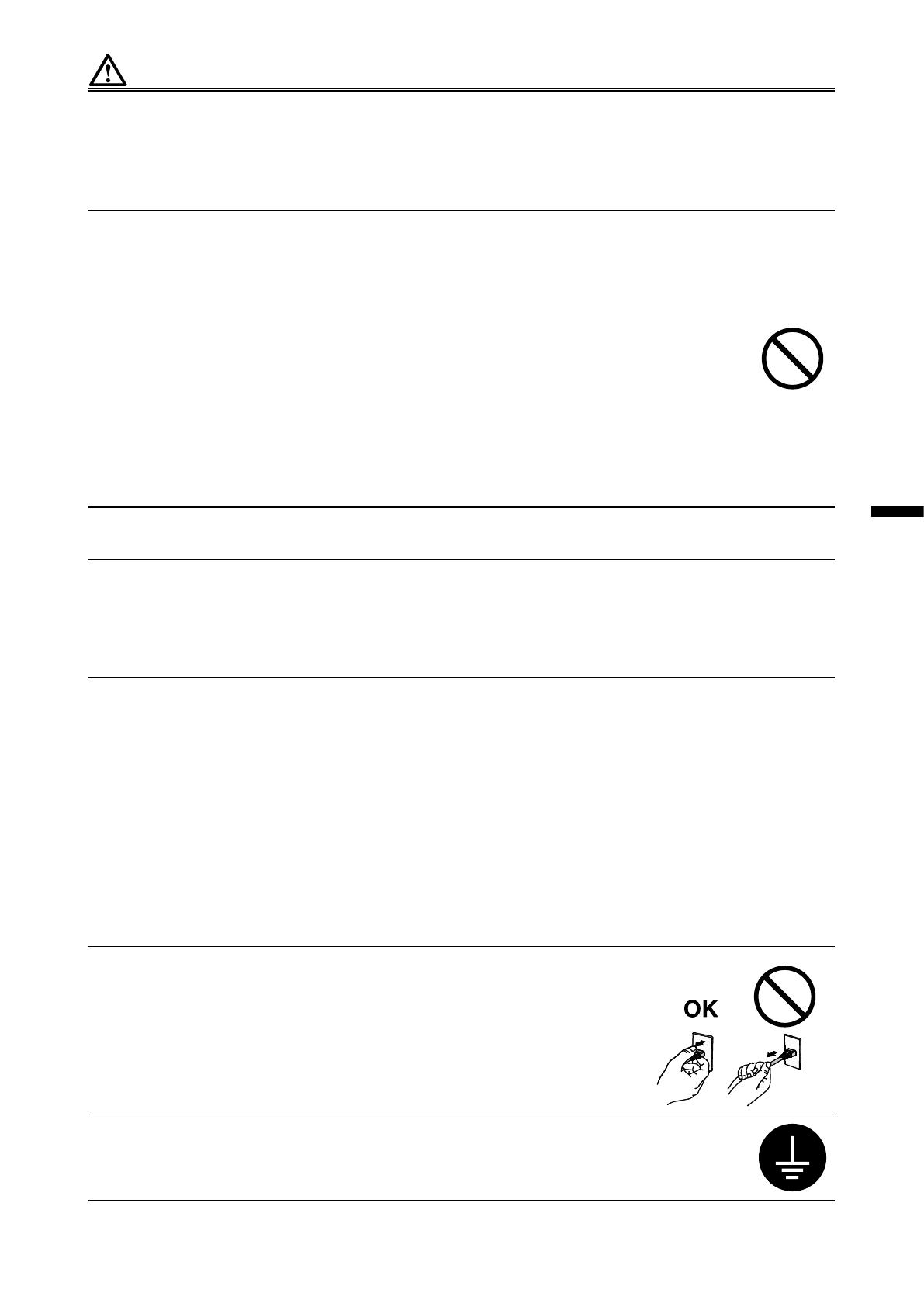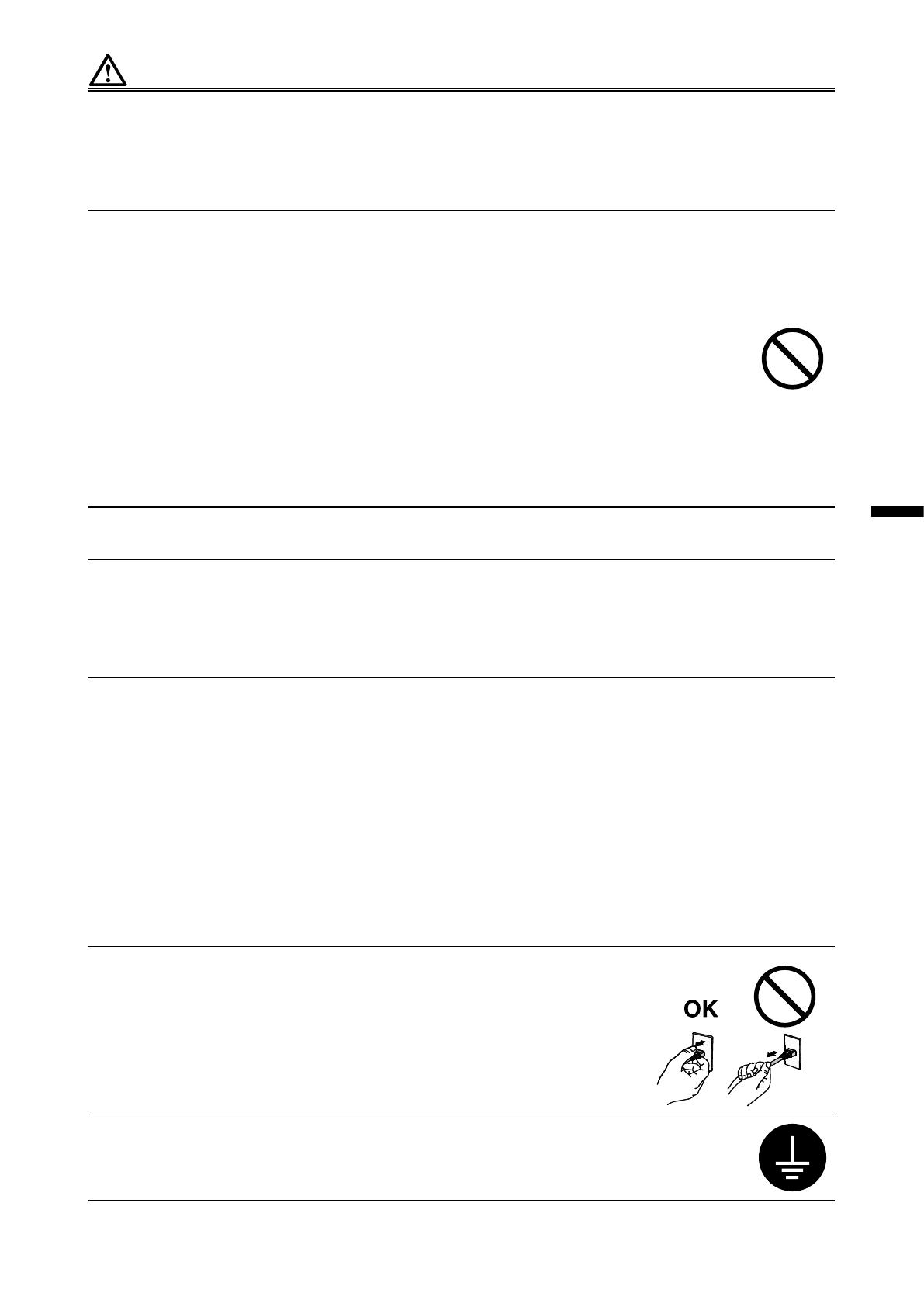
3
Français
AVERTISSEMENT
Placez le moniteur sur une surface stable et robuste.
Il y a risque de chute de l’appareil sur une surface inappropriée, qui pourrait entraîner des
blessures ou endommager l’appareil. En cas de chute, débranchez immédiatement le cordon
secteur et demandez conseil à votre représentant local EIZO. Toute utilisation de l’appareil
après une chute peut entraîner un incendie ou un choc électrique.
Utilisez l’appareil dans un endroit approprié.
Il y a des risques de dégâts à l’appareil, d’incendie ou de choc électrique.
• Ne pas utiliser à l’extérieur.
• Ne pas utiliser dans des moyens de transport (bateau, avion, trains, automobiles, etc.) où il pourrait
subit des vibrations ou des chocs intenses.
• Ne pas installer l’appareil dans un environnement poussiéreux ou humide.
• Ne pas placer dans un lieu où de l’eau peut être projetée sur l’écran (salle de bains, cuisine, etc.).
• Ne pas installer l’appareil à un endroit exposé directement à la vapeur d’eau.
• Ne pas placer l’appareil près des appareils de chauage ou d’humidication.
• Ne pas placer à un endroit où le produit est soumis à la lumière directe du soleil.
• Ne placez pas l’appareil dans un environnement contenant des gaz inammables.
• Ne pas exposer aux gaz corrosifs (dioxyde de soufre, sulfure d’hydrogène, dioxyde d’azote, chlore,
ammoniac et ozone).
• Ne pas exposer aux environnements poussiéreux, aux composants qui accélèrent la corrosion de l’air
ambiant (chlorure de sodium ou soufre, par exemple), aux métaux conducteurs, etc.
Gardez les sacs plastique d’emballage hors de portée des enfants pour éviter tout
risque d’étouement.
Utilisez l’adaptateur secteur fourni.
L’adaptateur secteur fourni est destiné à être utilisé exclusivement avec ce produit. N’utilisez
pas l’adaptateur secteur avec un autre équipement. Le fait de raccorder l’adaptateur secteur
à des sources d’alimentation qui ne correspondent pas à la puissance nominale de ce dernier
peut entraîner un incendie ou un choc électrique.
Veuillez vous assurer que le cordon d’alimentation réponde aux exigences suivantes.
Ce produit n’inclut pas le cordon d’alimentation. Veuillez fournir séparément un cordon
d’alimentation répondant aux exigences. (Pour en savoir plus, veuillez contacter votre
représentant local EIZO.)
• Le cordon d’alimentation se conforme aux normes du pays et de la région dans lesquels ce produit doit
être utilisé.
Par exemple
En Europe : Le cordon d’alimentation réglé a une valeur nominale d’au moins 250VAC / 10A et un
type de H05VV-F, GTCE-3, 0,75 mm
2
.
Aux E.U. : Le cordon d’alimentation réglé a une valeur nominale d’au moins 125V / 10A et un
type SVT, 3/18AWG (0,75mm
2
).
Pour la Chine : La valeur nominale du cordon d’alimentation xe est au minimum de 250 V~ 10 A,
avec un câble de type «
配 60227 IEC53 3×1 平方毫米
»
Pour débrancher le cordon secteur, tirez fermement sur la che exclusivement.
Ne tirez jamais sur le câble, cela pourrait endommager le cordon et entraîner un
incendie ou un choc électrique.
L’appareil doit être relié à une prise avec terre.
Le non-respect de ces consignes peut présenter des risques d’incendie ou de choc électrique.